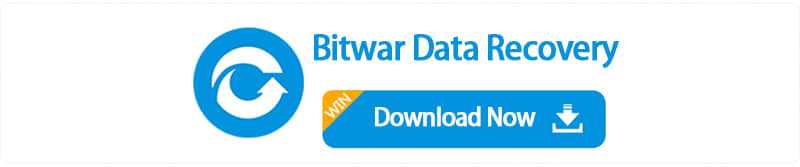Diese Frage ist nicht nur von einem Benutzer von uns, sondern auch eine häufig gestellte Frage von meist der Nutzer während Ihres täglichen Lebens. Generell gibt es 2 Antworten für "wie kann ich wieder gelöschte Videos von Laptop".
1, Wiederherstellen Videos ab ausstreichen oder auch richtig-einrasten Maus und ausstreichen.
Windows-Betriebssystem bietet uns eine Chance, die gelöschte Videos aus Papierkorb wiederherzustellen. manchmal haben wir gerade die Videos gelöscht direkt mit "Löschen" Tastatur oder mit der rechten Maustaste auf die Videos und wählen Sie löschen. In Windows 8 oder 10 wird diese Aktion die Videos direkt in den Papierkorb setzen, ohne eine Warnung. Daher geben wir einfach den Papierkorb und wählen Sie die Videos und klicken Sie auf "Wiederherstellen", dann können die Videos an den ursprünglichen Ort wiederhergestellt werden.
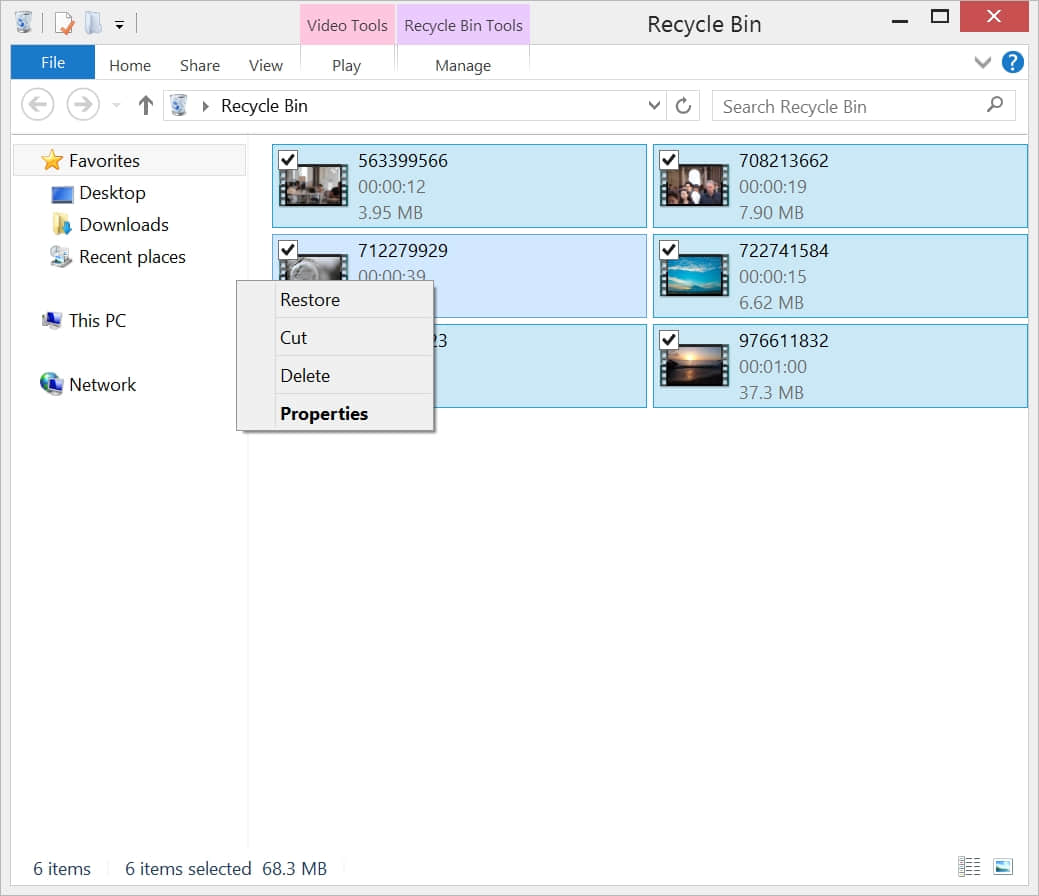
Verwenden Sie Shift + Delete Tastatur, bedeutet dies, Sie wollen die Dateien direkt zu löschen, anstatt die Dateien in den Papierkorb, auf diese Weise ist die gleiche wie die Partition zu formatieren, um die Videos aus dem Bildschirm verschwunden.
Warum können die Videos nach Shift + Delete noch wiederhergestellt werden?
Obwohl wir nicht fanden die Videos, ob in Papierkorb oder den ursprünglichen Ort nach "Shift + Delete" von Ihrem Laptop, aber die Videos noch in Ihrer Festplatte vorhanden sind, das Windows-Betriebssystem nur markieren Sie die Räume gehören zu diesen Videos als freie Räume und "Hide" die Videos vom Bildschirm. So eine Datenwiederaufnahme Software wie Bitwar Data Recovery, ist es ein leistungsfähiges Wiederherstellungs Werkzeug, zum dieser gelöschten Videos zu finden, und Bitwar Data Recovery, das es mehr wie ein Zauberer ist, löschen einfach die "gelöschte" Markierungsfahne der Akten und helfen Ihnen, wieder mit diesen Akten zurückzugreifen.
Gründe, warum einige gelöschte Videos können nicht wiederhergestellt werden und wie zu verhindern?
Wenn Sie nur kopieren oder herunterladen einige neue Videos in den Ort, der Ihre gelöschten Videos enthält, hält Windows-System Sie nicht mehr brauchen die gelöschten Videos nicht mehr, dann diese freien Räume werden von neuen Videos überschrieben werden. Danach, die gelöschten Videos Weg für immer verschwunden. Der beste Weg, um zu verhindern, dass diese gelöschten Videos überschrieben werden: Stop zu kopieren, zu schreiben oder neue Videos herunterladen, um den Ort, der Ihre gelöschten Videos enthält.
2, gibt es 4 Schritte, um gelöschte Videos nach Shift + Delete wiederherzustellen.
Schritt eins,
Wir sind mit 6 Videos in F-Partition gespeichert, eines Tages haben wir versehentlich gelöscht von Shift + Delete, starten Sie einfach Bitwar Data Recovery so schnell wie wir können.
Hinweis: Wenn Sie die Videos paar Stunden oder sogar vor wenigen Tagen gelöscht haben, können die gelöschten Videos durch einige andere Daten überschrieben worden sein. Deshalb empfehlen wir Ihnen, die Bitwar Data Recovery zu starten, um diese gelöschten Videos so schnell wie möglich wiederherzustellen.
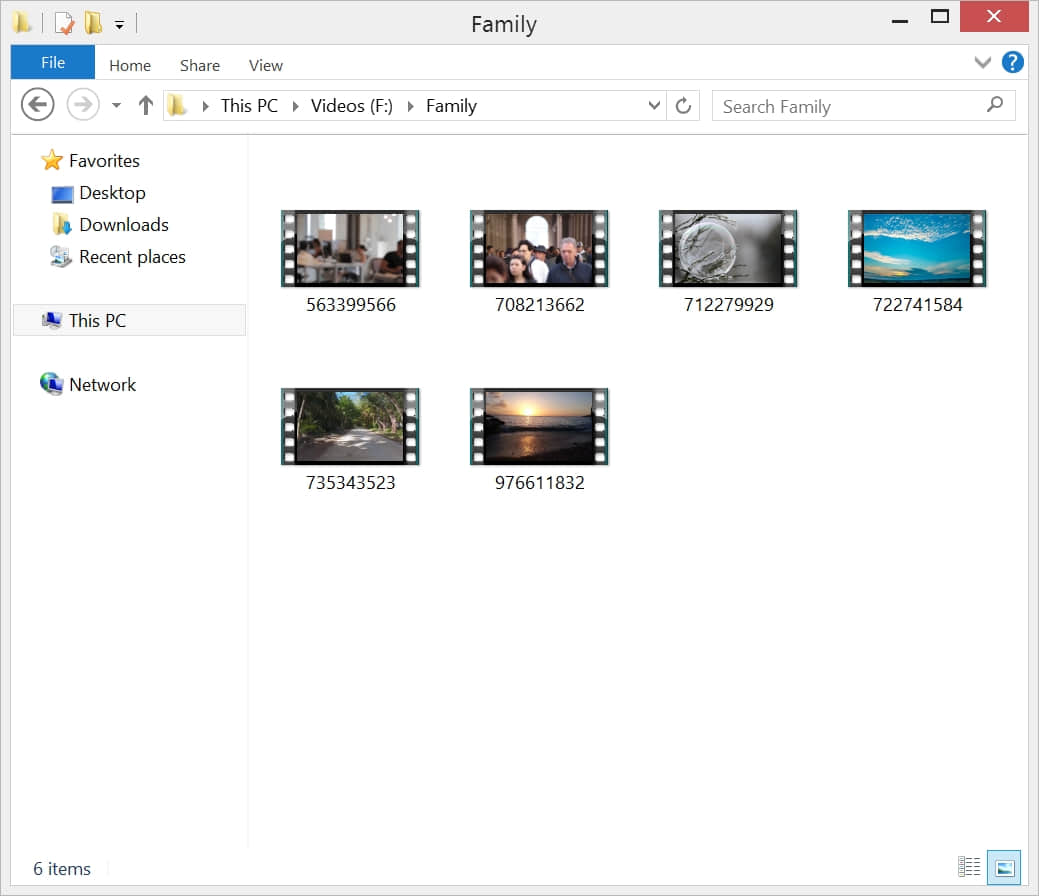
Nach dem Start Bitwar Data Recovery, sollten wir F-Partition und klicken Sie auf Next-Taste sofort. Und wählen Sie dann Quick Scan als Daten-Scan-Methode, empfehlen wir Ihnen einfach zu wählen Quick Scan als das erste Mal, wenn Sie nicht finden können, die gelöschten Videos, die Sie benötigen, versuchen Deep Scan für das nächste Mal.
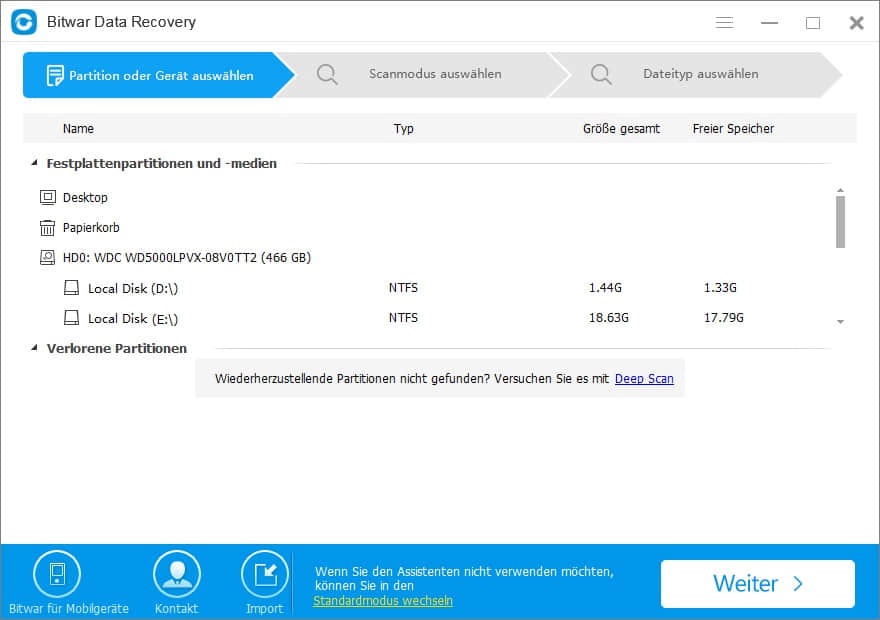
Quick Scan: Es ist eine schnelle und Effizienz-Scan-Modus, um alle Dateien mit Delete-Flag aus dem Volume, das Sie ausgewählt zu finden. Normalerweise enthält es den ursprünglichen Dateinamen, erstellen Sie Zeit, Dateigröße, Dateipfad, etc.
Deep Scan: Es wird voll überprüfen Sie die Dateiverzeichnisse oder Indizes, auch scannen jeden der Cluster auf der Festplatte, um mehr Dateien zu finden, in der Regel Deep Scan verbringt mehr Zeit als Quick Scan und wird nicht angezeigt, den Dateinamen der gelöschten Videos. Deep Scan verbringen immer mehr Zeit als Quick Scan, aber es hängt davon ab, wie große Kapazität Ihrer Festplatte ist.
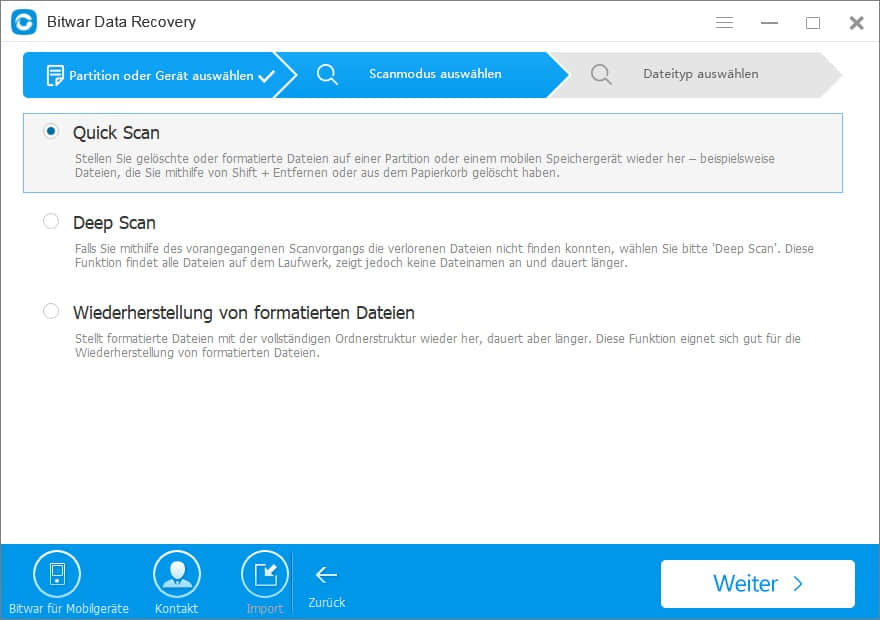
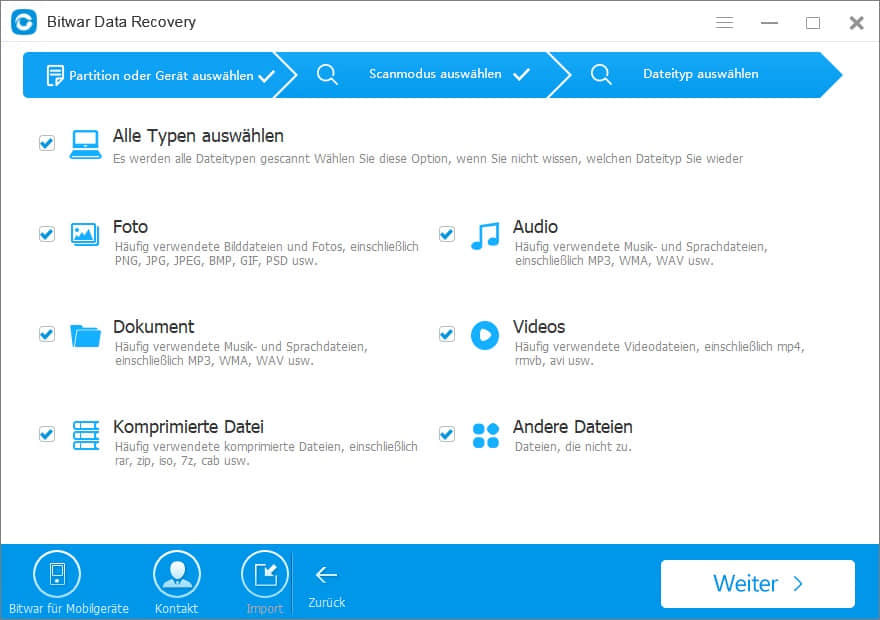
Schritt vier,
Nun, wir beide können die gelöschten Videos in "Details" Fenster zu sehen, wenn wir eine Vorschau dieser Videos wollen, einfach Doppelklicken Sie auf das Video oder schalten Sie auf "Vorschau" Tab und klicken Sie auf die, die Sie mögen. Es erscheint ein Vorschaufenster, in dem Sie darüber informiert werden, dass kein Decoder zum Abspielen dieses Videos vorhanden ist. Keine Sorge, klicken Sie einfach auf OK, um den Decoder herunterzuladen. Nach dem herunterladen und installieren kann das Video bereits abgespielt werden. Wir können leicht klicken Sie auf "Recover", um diese gelöschten Videos wiederherzustellen.
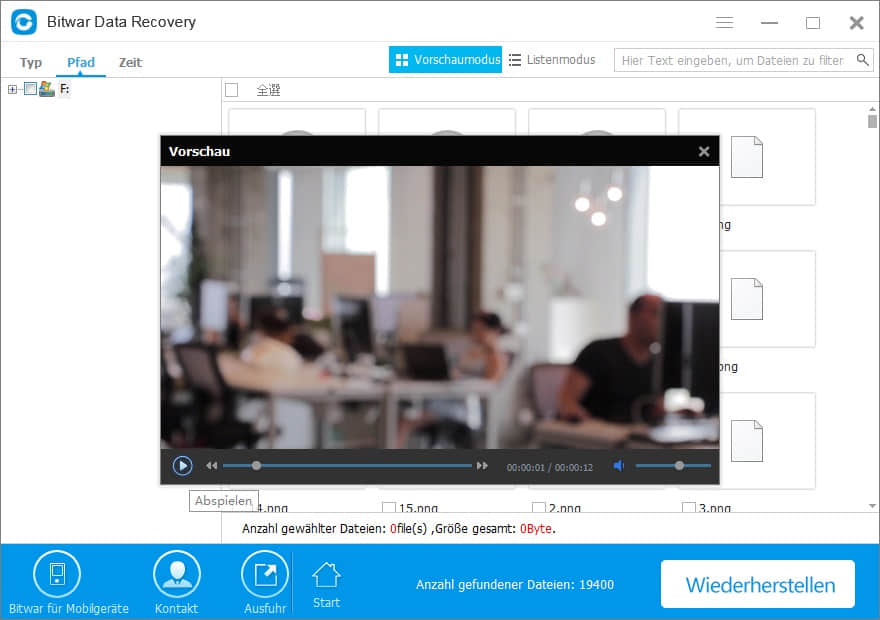
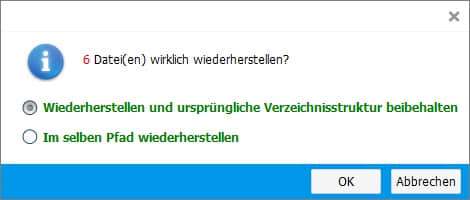
Recover bei Beibehaltung der ursprünglichen Verzeichnisstruktur bedeutet, dass wir die gelöschten Videos mit dem ursprünglichen Ordnernamen wiederherstellen. Diese Funktion ist besser für die Datenrettung, kann es klassifizieren die Videos mit separaten Ordner-Struktur für manchmal sind wir mit vielen Dateien mit Ordnern müssen sich erholen. Es hilft auch, ihren ursprünglichen Faltblattnamen beizubehalten, wenn Sie vollständige Faltblätter direkt löschten.
Wiederherstellen, um das gleiche Verzeichnis bedeutet Wiederherstellung der ausgewählten Videos ohne Original-Ordner-Namen und speichern Sie einfach alle gelöschten Videos/Dateien in einem Verzeichnis/Ordner.
Wichtig: Stellen Sie die gelöschten Videos nicht auf derselben Partition oder auf demselben Laufwerk wieder her, um zu verhindern, dass Daten überschrieben werden.
Folglich können wir hier die gelöschten Videos zur D-Partition mit "Recover bei Beibehaltung der ursprünglichen Verzeichnisstruktur"-Funktion wiederherstellen. Diese Funktion kann hauptsächlich unsere ursprüngliche "Familie" Ordnernamen, um die gelöschten Videos zu speichern.
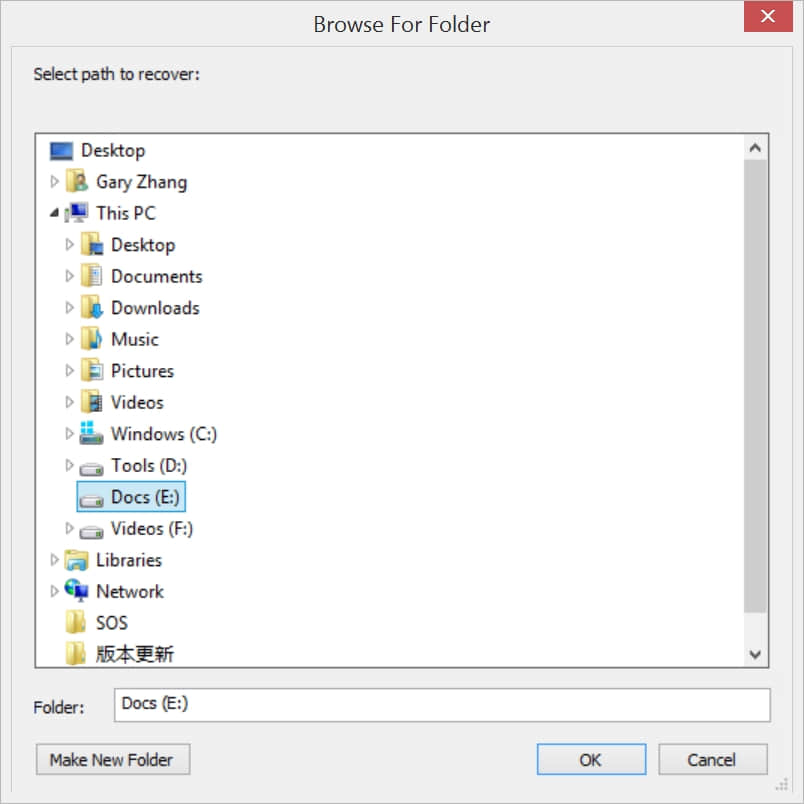
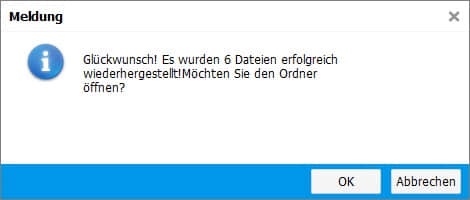
Und jetzt können wir sehen, alle Videos wurde in "Familie"-Ordner gespeichert.
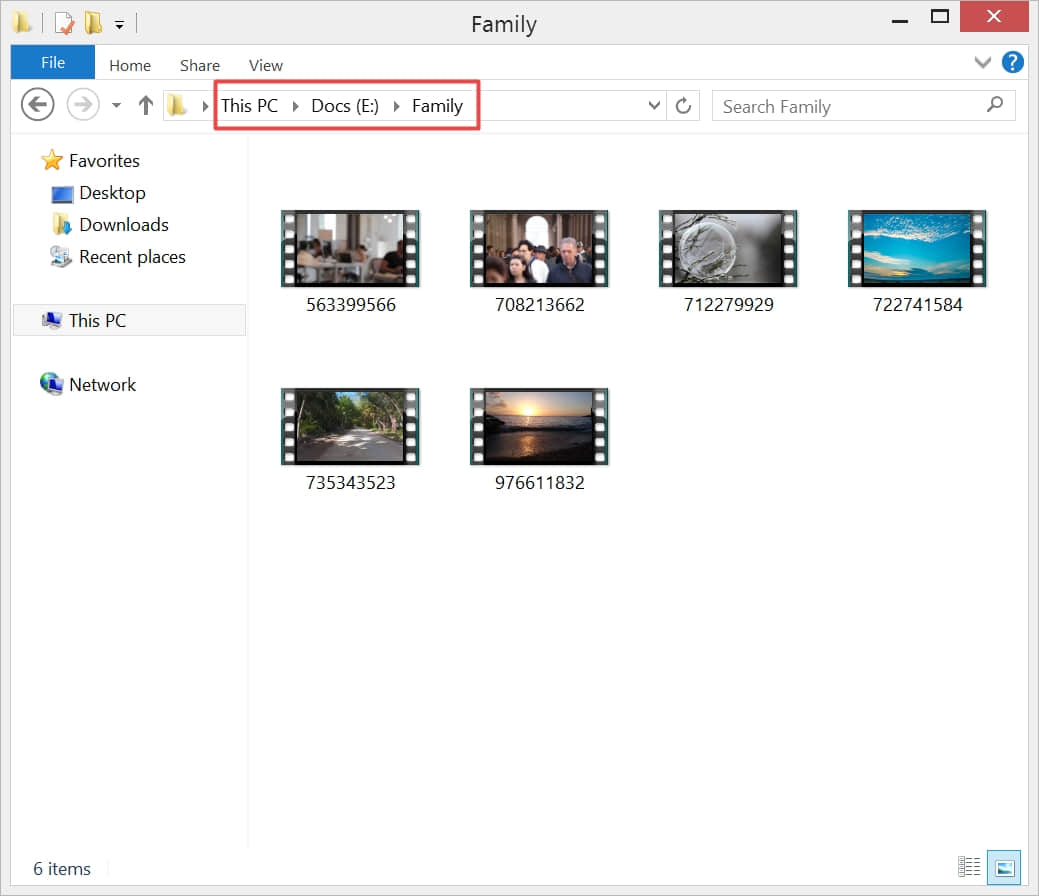
Lassen Sie uns ein Video zu öffnen, um zu überprüfen, ob es OK ist, zu spielen oder nicht. Und natürlich, das Video spielt wie zuvor.
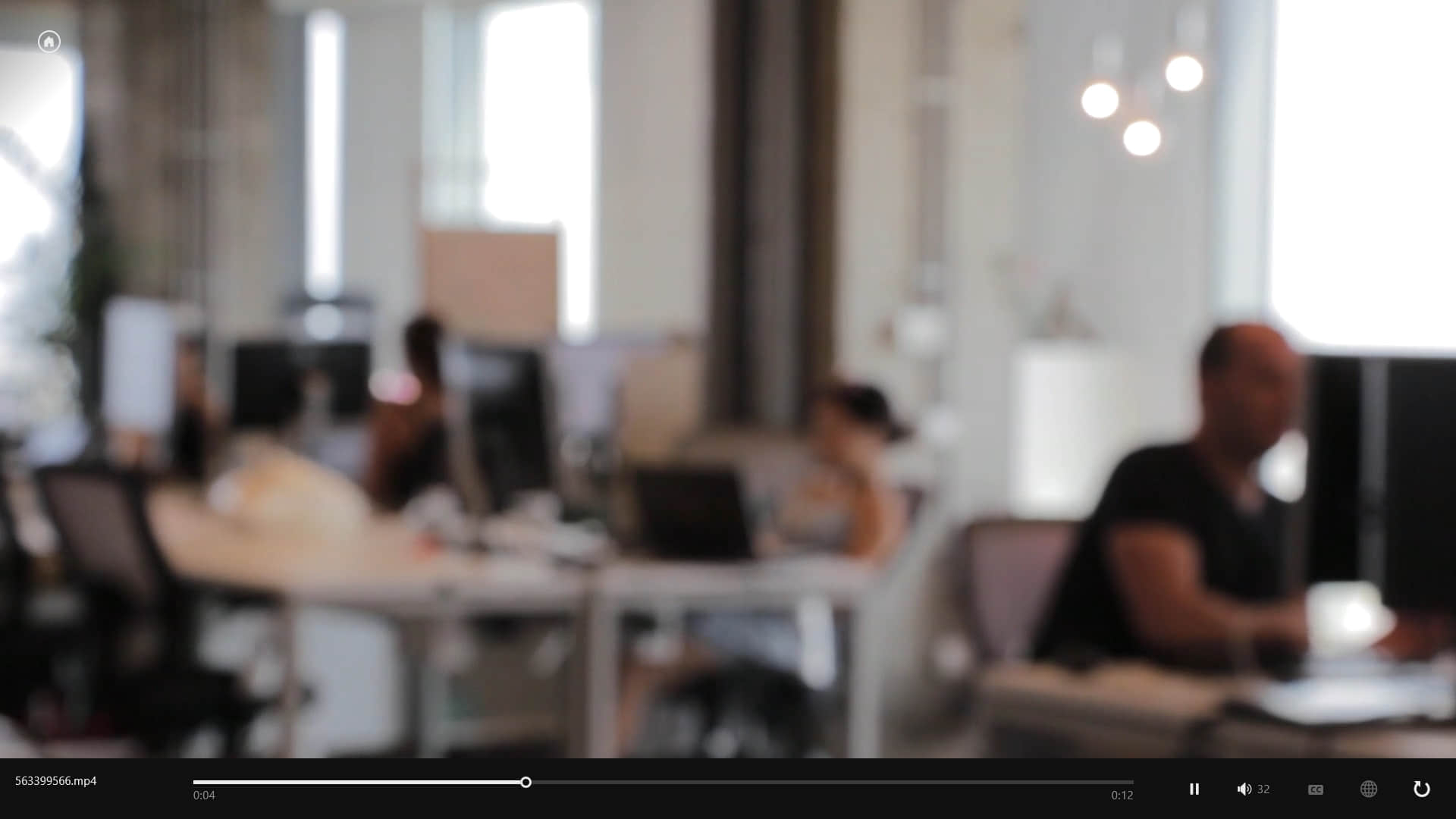
Wenn Sie sich noch Fragen, wie man gelöschte Videos von einem Laptop nach Shift + Deleted oder schwer, eine Entscheidung, welche Software kann der richtige sein, um sich zu erholen. Ich empfehle Ihnen, diesen Artikel sorgfältig und gründlich zu lesen. Sie haben definitiv eine Zusammenfassung, um Ihre gelöschten Videos für sicheres mit Bitwar Data Recovery, Download jetzt wiederherzustellen: